كيفية تصدير كلمات المرور من Microsoft Edge

تعلم كيفية تصدير كلمات المرور من Microsoft Edge بسهولة وأمان باستخدام خطوات واضحة. قم بتأمين معلوماتك الشخصية بشكل أفضل.
إذا نظرنا إلى قائمة جميع التحسينات الرئيسية التي قدمتها Apple مؤخرًا للمستخدمين ، فإن إمكانات Apple Health الجديدة موجودة في الأعلى. من خلال مجموعة كبيرة من الميزات الجديدة ، مثل تتبع النوم و Wind Down ، يمكن للمستخدمين التحكم بشكل أفضل في استخدامهم ونشاطهم البدني ، وفي الواقع ، تحسين صحتهم. ومع ذلك ، يبدو أن الميزة الأساسية لتتبع الخطوات لا تعمل مع البعض. يبدو أن Apple Health لا يتتبع الخطوات لسبب ما ولا يوجد سبب واضح لذلك.
إذا كنت من بين مستخدمي iPhone المتأثرين ، فتأكد من مراجعة الخطوات التي قدمناها أدناه.
جدول المحتويات:
كيف أجعل Apple Health يتتبع خطواتي؟
1. أعد تشغيل جهازك
قد تؤدي إعادة التشغيل البسيطة إلى حل المشكلة. إذا توقفت بعض أجهزة الاستشعار ، فيجب أن يعالج تسلسل إيقاف التشغيل / التشغيل المشكلة.
من ناحية أخرى ، إذا كان Apple Health لا يزال لا يتتبع الخطوات أو يعرض إدخالات خاطئة ، فتحقق من الخطوة التالية.
2. تحقق من إعدادات الخصوصية
قد تكون إعدادات الخصوصية سببًا آخر يتسبب في حدوث مشكلات في ميزة تتبع الخطوات في Apple Health. في هذه الحالة ، ينطبق هذا تحديدًا على خيارات تتبع اللياقة البدنية والصحة ضمن الحركة واللياقة البدنية.
لذلك ، تأكد من تمكين تتبع اللياقة والصحة قبل الانتقال إلى الخطوة التالية. إليك ما عليك القيام به:
إلى جانب ذلك ، أوصى أحد المستخدمين ذوي الخبرة بتعطيل هذه الخيارات وإعادة تمكينها مرة أخرى. يبدو أن هذا يحل المشكلة بالنسبة للبعض ، لذا جربها وابحث عن التحسينات.
3. تحقق من مصادر البيانات والوصول إليها
تتعلق هذه الخطوة بمصادر البيانات وكيفية ترتيب أولوياتها ، لذا لن تحصل على قراءات أفضل فحسب ، بل ستحل المشكلات المحتملة. ينطبق هذا بشكل خاص على المستخدمين الذين لديهم أجهزة متعددة تستخدم لتتبع الخطوات. وبالتحديد ، ستكون خدمات البيانات الموجودة في الأعلى هي الخدمات الرئيسية المستخدمة لتتبع الخطوات. على سبيل المثال ، إذا كانت هناك مصادر متعددة تساهم في الخطوات ، وتريد قراءات جهاز iPhone الخاص بك ، فستحتاج إلى تعيين جهاز iPhone الخاص بك باعتباره الجهاز الأساسي للحصول على القراءات منه.
ينطبق هذا على التطبيقات والأجهزة ، لذا تأكد من تعديل القائمة وتحديد أولويات القراءات. ينطبق الأمر نفسه إذا كنت تريد أن تعطي Apple Health الأولوية للقراءات من Apple Watch بدلاً من iPhone الخاص بك.
إليك ما عليك القيام به:
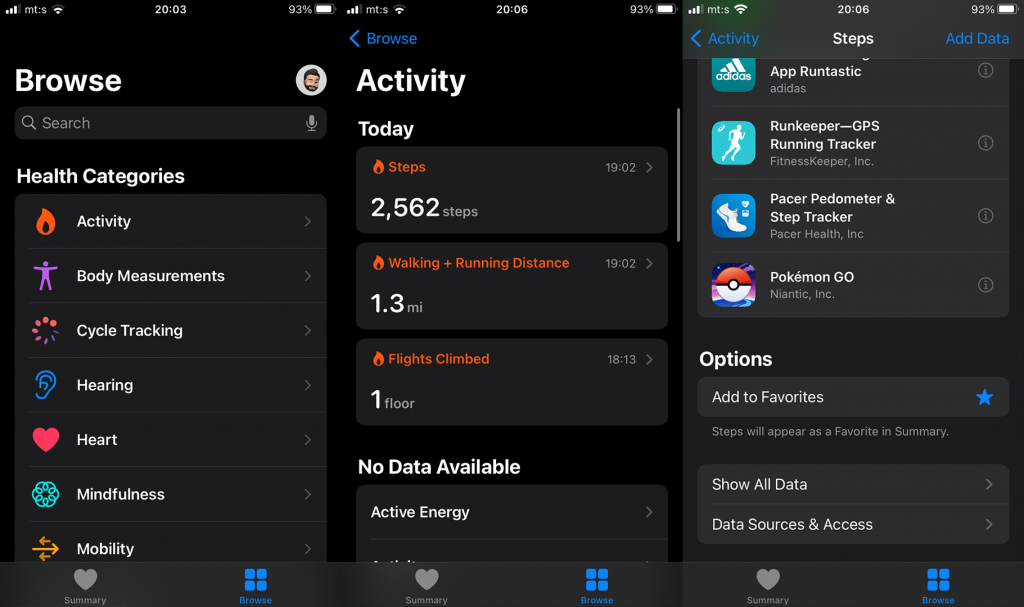
4. تحديث iOS
إذا لم تنجح أي من الخطوات السابقة معك ولا تزال Apple Health لا تتبع الخطوات ، فتأكد من إعادة تثبيت التطبيق. نظرًا لأن هذا تطبيق iOS أساسي ، فلا يمكن إلغاء تثبيت Apple Health وإعادة تثبيته من متجر التطبيقات. إذا كانت هناك مشكلة في التطبيق نفسه ، فإن أفضل طريقة للتعامل معها هي تحديث النظام.
فيما يلي كيفية التحقق من وجود تحديثات iOS على جهازك:
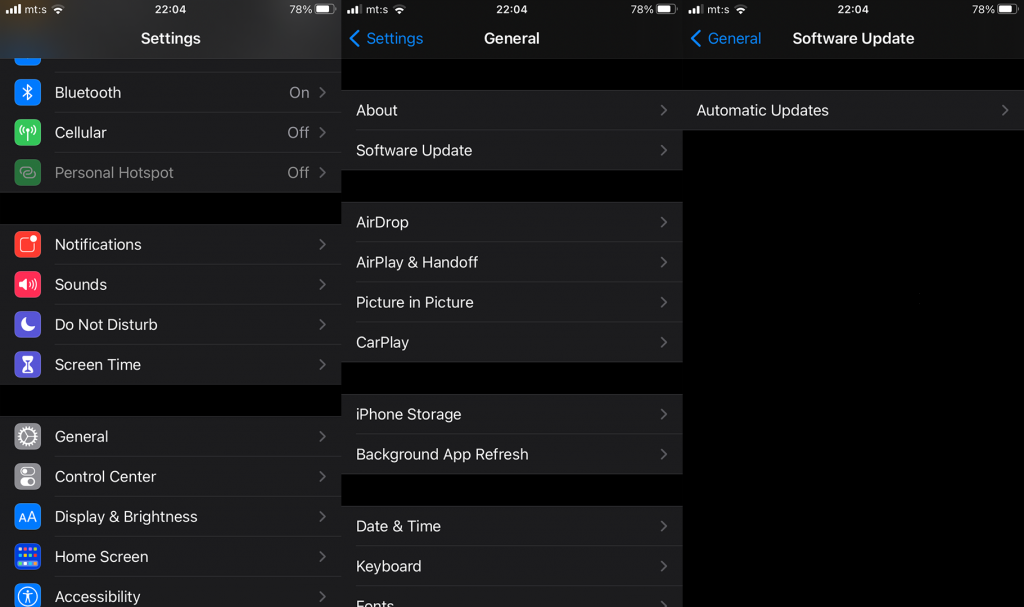
بالإضافة إلى ذلك ، تأكد من أن جميع الأجهزة المصاحبة المستخدمة لتتبع الخطوات (مثل Apple Watch) محدثة أيضًا.
5. إعادة تعيين كافة الإعدادات
أخيرًا ، إذا لم تنجح أي من الخطوات السابقة معك ، فيمكنك محاولة إعادة تعيين جميع الإعدادات. لن يؤدي هذا الإجراء إلى حذف أي بيانات ، بل يقوم فقط بإعادة جميع الإعدادات إلى قيمها الافتراضية.
فيما يلي كيفية إعادة تعيين جميع الإعدادات على جهاز iPhone:
يجب أن تفعل ذلك. شكرًا لك على القراءة ، وتحقق من مقابض الوسائط الاجتماعية ( Facebook و) ، وشارك أفكارك أو أسئلتك أو اقتراحاتك في قسم التعليقات أدناه.
تعلم كيفية تصدير كلمات المرور من Microsoft Edge بسهولة وأمان باستخدام خطوات واضحة. قم بتأمين معلوماتك الشخصية بشكل أفضل.
تعلم كيفية استخدام انتقالات الشرائح في PowerPoint لجعل عرضك التقديمي مميزًا وتفاعليًا.
تعرف على كيفية استكشاف خطأ تعذر العثور على عنوان IP للخادم وإصلاحه ، وكذلك احصل على حل سهل لإصلاح هذه المشكلة.
هل تتلقى رسالة الخطأ Err_Cache_Miss أثناء استخدامك Google Chrome؟ إليك بعض الإصلاحات السهلة التي يمكنك تجربتها لإصلاح المشكلة بكفاءة.
اكتشف أفضل 10 مواقع ألعاب غير محظورة في المدارس 2024، حيث يمكنك اللعب مجاناً دون قيود.
تتعلم كيفية إصلاح خطأ ERR_CONNECTION_RESET على أنظمة التشغيل Windows 10 و Mac و Android. اتبع الحلول الفعالة الموصى بها لحل المشكلة بنجاح.
إذا أغلقت علامة تبويب لم تكن تقصد إغلاقها في متصفحك، فمن السهل إعادة فتح علامة التبويب هذه. يمكنك أيضًا فتح علامات تبويب أخرى مغلقة مؤخرًا.
لإصلاح خطأ فشل أجهزة NMI في النظام، استكشف حلولاً متنوعة مثل إجراء فحص SFC، والتحقق من الأجهزة والبرامج، وتحديث برامج التشغيل والمزيد.
إذا كنت تمتلك Samsung Galaxy A12 وواجهت مشكلات، إليك قائمة بالحلول للمشاكل الشائعة.
تعلم كيفية ترقية Windows 11 Home إلى Pro بطريقة سهلة وسريعة. احصل على الميزات المتقدمة من Windows 11 Pro الآن!




![[محلول] كيفية إصلاح خطأ Err_connection_reset على أنظمة التشغيل Windows 10 و Mac و Android؟ [محلول] كيفية إصلاح خطأ Err_connection_reset على أنظمة التشغيل Windows 10 و Mac و Android؟](https://luckytemplates.com/resources1/images2/image-9016-0408150337456.png)

![كيفية إصلاح خطأ فشل أجهزة NMI على أنظمة التشغيل Windows 10 و 8.1 و 8 [محدث] كيفية إصلاح خطأ فشل أجهزة NMI على أنظمة التشغيل Windows 10 و 8.1 و 8 [محدث]](https://luckytemplates.com/resources1/images2/image-349-0408150737967.png)

